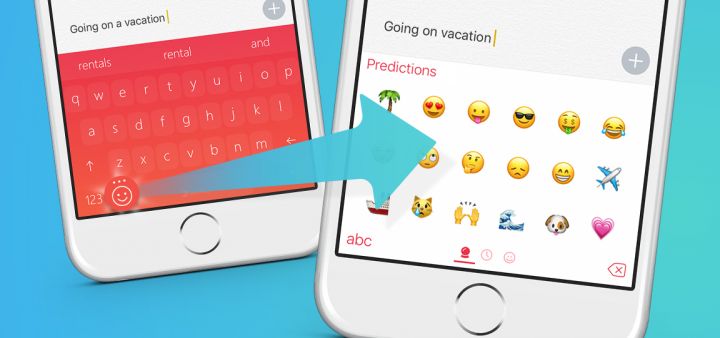Cómo guardar el diseño del icono del escritorio de Windows 10
¿Desea guardar el diseño del icono del escritorio de Windows 10? En Windows 10 los iconos del escritorio se reorganizan y nadie lo quiere. Como tiende a suceder al azar, pero si tiene una configuración de varios monitores, puede experimentarlo con mayor frecuencia que los usuarios con una sola pantalla. Hay pocas aplicaciones, si las mantiene ejecutándose, pueden evitar que los íconos se reorganicen, pero pueden arrastrar su PC hacia abajo. Otra opción es almacenar el diseño del icono del escritorio, lo que puede hacer con ReIcon.
En la versión moderna de Windows como Windows 10, el contenido de la carpeta del escritorio se almacena en dos ubicaciones. El primero está en el Escritorio común, ubicado en la carpeta C: Users Public Desktop. El siguiente está en el perfil de usuario actual,% userprofile% Desktop. Entonces, Windows muestra el contenido de ambas carpetas en una sola vista.
Ciertamente, Windows 10 no puede recordar la posición del icono del escritorio. También puede notar el problema si sus íconos se colocan en otras partes de su escritorio, pero cuando reinicie su PC, se reordenarán automáticamente a alguna posición predeterminada. Muchos usuarios tratan los problemas de manera diferente. Si desea solucionar esta molestia, ¡quédese con nosotros!
Guardar el diseño del icono del escritorio de Windows 10
![]()
Descargue o instale ReIcon y luego organice los íconos en su pantalla de la manera que desee. Después de esto, simplemente inicie y ejecute la aplicación, luego toque el icono de guardar. Sin embargo, se crea un nuevo 'perfil' en la aplicación y básicamente es el diseño del icono guardado. Puede cerrar la aplicación y esperar a que Windows 10 combine el diseño.
Un diseño contiene un nombre, un sello de fecha y un recuento de iconos, es decir, el número total de iconos que estaba en la pantalla del escritorio cuando se restauró el diseño y una identificación. Si desea cambiar el nombre de un diseño, simplemente toque el campo Nombre y luego se podrá editar. Ingrese el nombre que desee para proporcionarlo y haga clic en Entrar para guardar el nombre.
mi cuenta de google sigue en pausa
Restaurar:
Si desea restaurarlo / recuperarlo. Simplemente ejecute la aplicación y elija el perfil. Ahora diríjase a Editar> Restaurar diseño de iconos y su diseño se recuperará rápidamente. A continuación, puede crear y guardar muchos diseños de iconos como desee. A continuación, puede recuperar el que más le convenga. La aplicación funciona bastante bien con una configuración de varios monitores.
Sin embargo, existen algunas excepciones. Si, por ejemplo, eliminó un elemento de su escritorio, la aplicación no podrá recuperarlo. Podría afectar la disposición de los iconos si los ha configurado para crear una cuadrícula automáticamente. Si sabe que ha borrado un elemento del escritorio que estaba presente cuando almacenó un diseño de icono, debe desactivar el ajuste a la cuadrícula y luego recuperar el diseño del icono.
ReIcon no quiere ser instalado, así que asegúrese de no dejar la aplicación en algún lugar donde podría eliminarla por error, ya que guarda el perfil en la misma carpeta desde la que se ejecuta. Simplemente muévalo a un lugar seguro antes de usarlo para almacenar y restaurar diseños de iconos.
La aplicación solo puede funcionar para el diseño del icono del escritorio, pero no para los archivos de las carpetas. Los archivos de las carpetas carecen de un 'diseño'. Están organizados según diferentes criterios de clasificación, por lo que la aplicación no puede funcionar allí.
EscritorioOK
![]()
DesktopOK es otro software sorprendente cuando se trata de guardar las posiciones de los iconos del escritorio. Puede guardar muchos diseños y también puede almacenar automáticamente diseños de iconos de escritorio. También puede configurarlo para guardar el diseño del icono del escritorio automáticamente cada 15 minutos, cada hora, cada 7 horas o todos los días.
guerra de las galaxias battlefront 2 triple xp
Si lo desea, también hay una opción para importar o exportar diseños de iconos de escritorio. Opciones para guardar automáticamente el diseño del icono cada vez que apaga su computadora y cargar cada vez que inicia su computadora presente también.
Conclusión:
Aquí se trata de Guardar el diseño del icono del escritorio de Windows 10. Espero que la guía sea de ayuda. Si conoces algún otro método, compártelo con nosotros. Además, no olvide compartir sus comentarios con nosotros. ¡Esperando su valiosa respuesta!